Instalasi Windows Server 2012
November 28, 2018
Add Comment
Hai brader kali ini saya akan membuat postingan Instalasi Windows Server 2012. Mungkin diantara kalian sudah tak asing lagi dengan sistem operasi ini, tapi pernahkah kalian menginstal Windows berbasis server ini. Oke langsung saja ke topik.
Buka VMware lalu klik Create a New Virtual Machine, pilih Typical (Recommended).
Pilih lokasi iso sistem operasi Windows Server 2012.
Berikan nama untuk virtual machine.
Berikan kapasitas hardisk untuk virtual machine tersebut.
Klik cuztomize lalu ubah interface menjadi Host Only, setelah itu nyalakan virtual machine.
Pilih bahasa untuk instalasi.
Klik Install Now.
Pilih opsi kedua yaitu menginstal Windows Server 2012 R2 Standard Evaluation(Server with a GUI), itu artinya kita memilih Windows Server 2012 R2 Standard Evaluation berbasis GUI.
Centang pada kotak pernyataan dan klik Next.
Pilih opsi yang kedua karena kita akan menginstal pertama kali.
Lalu buat partisi seperti isntalasi biasanya , lalu tunggu hingg proses instalasi selesai.
Setelah selesai berikan password untuk akun Aministrator, berikan 8 karakter password dan campuran huruf kapital,angka dan simbol.
Setelah selesai windows akan beralih ke halaman desktop.
Untuk lebih jelasnya lihat video berikut.
Bila ada pertanyaan comment dibawah, Jangan lupa share bila bermanfaat ^^.
Salam TKJ
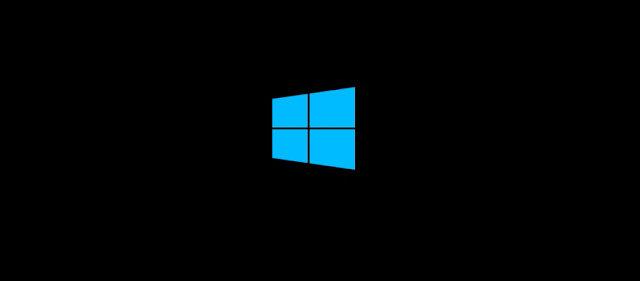




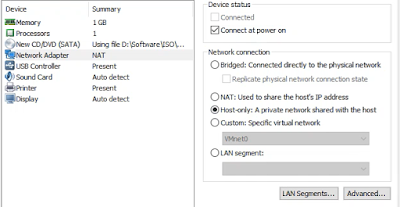







0 Response to "Instalasi Windows Server 2012"
Posting Komentar